NAS存储大科普丨一文搞懂存储池、卷、快照及目录挂载
创作背景
一 直以来,威联通在我心目中都属于性价比高,专业性强的品牌。拥有非常多的功能和玩法。最近经常遇到朋友说自己也入了威联通,希望讲讲最基本的磁盘存储这块,所以写篇文章和大家分享我对威联通存储空间的理解。
同样,本文的知识点也适用与群晖。
使用的设备
1️⃣ NAS 丨威联通 TS-462C
今年威联通发布的机型一改以往单调的黑色,白蓝配色让颜值提高不少。 TS - 462C 可以看做去年爆款 453D mini 的升级版,搭载英特尔双核 N4505 处理器,核显为16EUS,N4505 比去年爆火的 J4125 单核性能提升 30% 左右,特别是 GPU 性能更是近乎 三 倍于 J4125。

TS - 462C 为经典的四盘位组合、内置 2.5GbE 网络端口。可以玩 docker,也能折腾虚拟机,有 HDMI 接口可以组建 HTPC 家庭影院,出色的外形设计、主流的高性能配置,堪称 3000 预算以内,成品 NAS 性价比王者。
2️⃣ 机械硬盘 丨希捷 酷狼
NAS 硬盘首选当然就是希捷酷狼,酷狼全系硬盘都采用 CMR(传统磁记录)技术,相较 SMR(叠瓦式磁记录) 而言,更适合作为NAS硬盘使用。 内置的旋转振动(RV)传感器,可以让硬盘在多盘位的 NAS 硬盘盒中保持长时间稳定运行。(4TB及以上容量支持)

其独家的 AgileArray 技术不仅针对硬盘在 NAS 网络存储环境进行了优化,而且拥有全球最先进的硬盘电源管理,支持在多盘位环境中实现硬盘的双面平衡和RAID优化。 此外,内置的酷狼健康管理(IHM)专为管理希捷酷狼和酷狼 Pro 的健康而研发,可以有效实现预防、干预和恢复功能。不仅如此,酷狼健康管理还提供最先进的数据恢复功能,通过持续分析和诊断关键参数,从而全面监控 NAS 设备中硬盘的健康状况。

对于看重数据的朋友来说,希捷全线的希捷酷狼(IronWolf)和酷狼 Pro(IronWolf Pro)系列存储产品均配备 3 年内免费原厂数据救援服务 1 次 ,对于我们这种 NAS 用户来说相当于是安全性上还加了 一 把锁。

3️⃣ SSD 丨阿斯加特 AN3.0 512G SSD
目前的主流 NAS 都开始配备了 SSD 插槽,可以作为缓存加速读写也可以作为单独的硬盘存储,阿斯加特 AN3.0 512G SSD 走的 PCIe3 X 4 通道,支持 NVME 1.4协议。联芸 MAP1202A 主控,22nm 工艺,颗粒是长江存储的 TCL 3D NANO。顺序读写分别为 3200MB/s、2700MB/s。之前我入手了好几个作为 NAS 缓存,就算用在主力机上也不拉垮。
什么是存储池
NAS 使用的第一步就是搭建存储系统,而创建“存储池”或者“存储卷”就是新硬盘在插入硬盘仓首先要做的事。“存储池”这个概念源自 于Data Protection Manager (DPM) 服务器,用大白话来说,存储池实际上就是磁盘的集合体,而将磁盘集合的方式也就决定了能够支持的功能。比如单独模式下磁盘利用率最高,RAID 0 模式读 / 写性能最佳。
首先要知道,新NAS创建存储有2个方式:
1、先创建存储池,在存储池里面再可以创建厚卷、精简卷。
2、直接创建“新卷”,选择静态卷。
以下需要特别注意
通过“存储池”创建的“厚卷”与“精简卷”拥有一些特殊属性:如快照、LUN、Qiter技术、版本控制等。优点:特殊属性都是数据安全的加分项,缺点:存储池性能比静态卷降低20%左右。
“静态卷”则是没有任何特殊属性,仅支持RAID或者单独硬盘创建卷,就类似于拓展电脑上D盘,E盘一样进行拓展。优点是性能好,灵活,方便。
① 启动 【存储与快照总管】,概述页面可以看到目前我只插了 2 块硬盘,1 号盘是之前使用的,2 号盘是刚插入准备用来讲解的盘。

② 点击【存储/快照】,进入存储空间,选择在存储空间建立【新存储池】或者“新卷”。
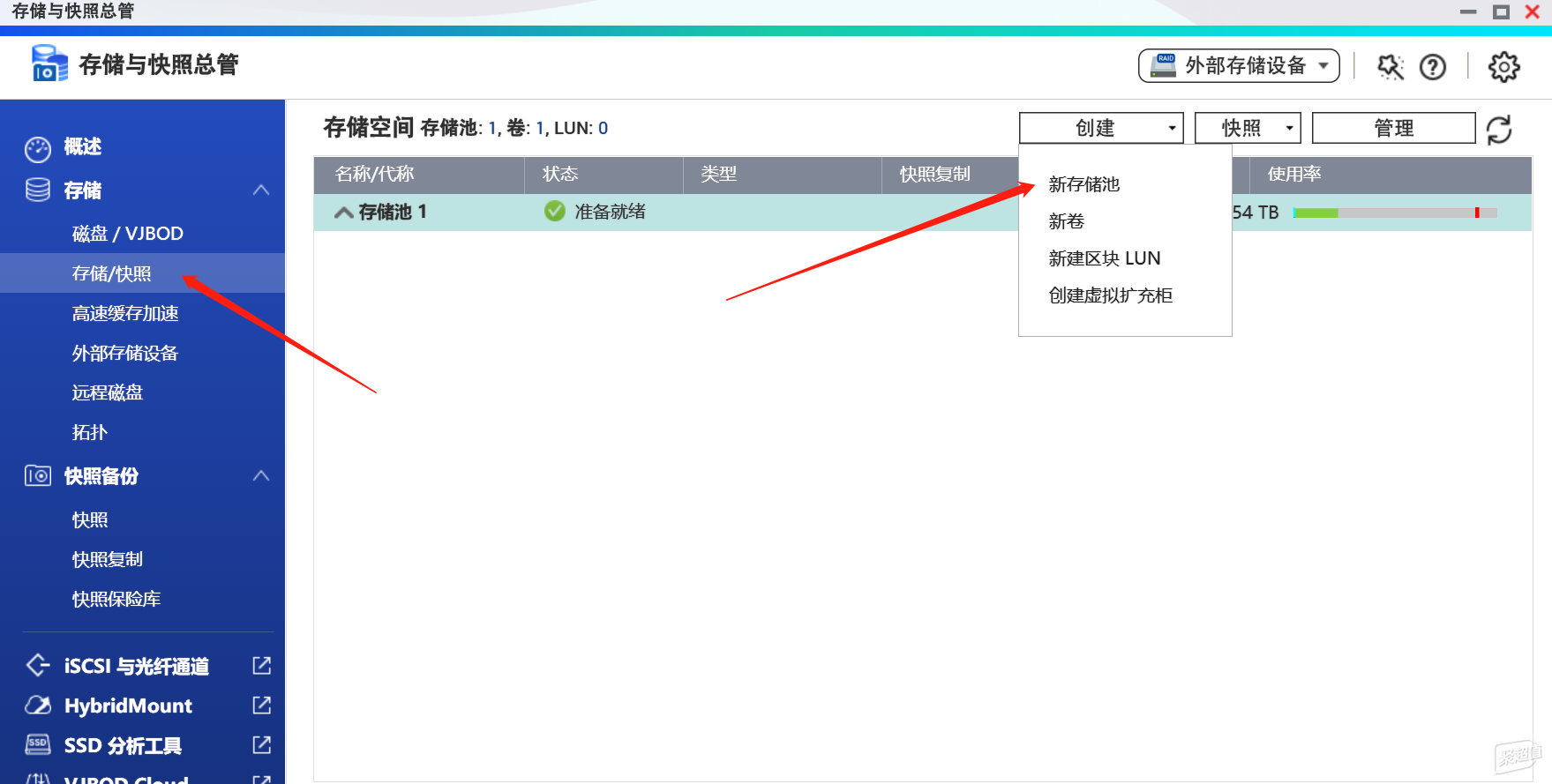
③进入创建向导后在弹出这个界面我们可以看到下方有个【启用Qtier(自动分层存储】选项,这是威联通的独家功能,它将 SSD 与 HDD 相互融合,自动将频繁存取的「热」数据移动到效能较高的磁盘阶层,而将较少存取的「冷」数据移动到成本低、大容量的磁盘阶层,
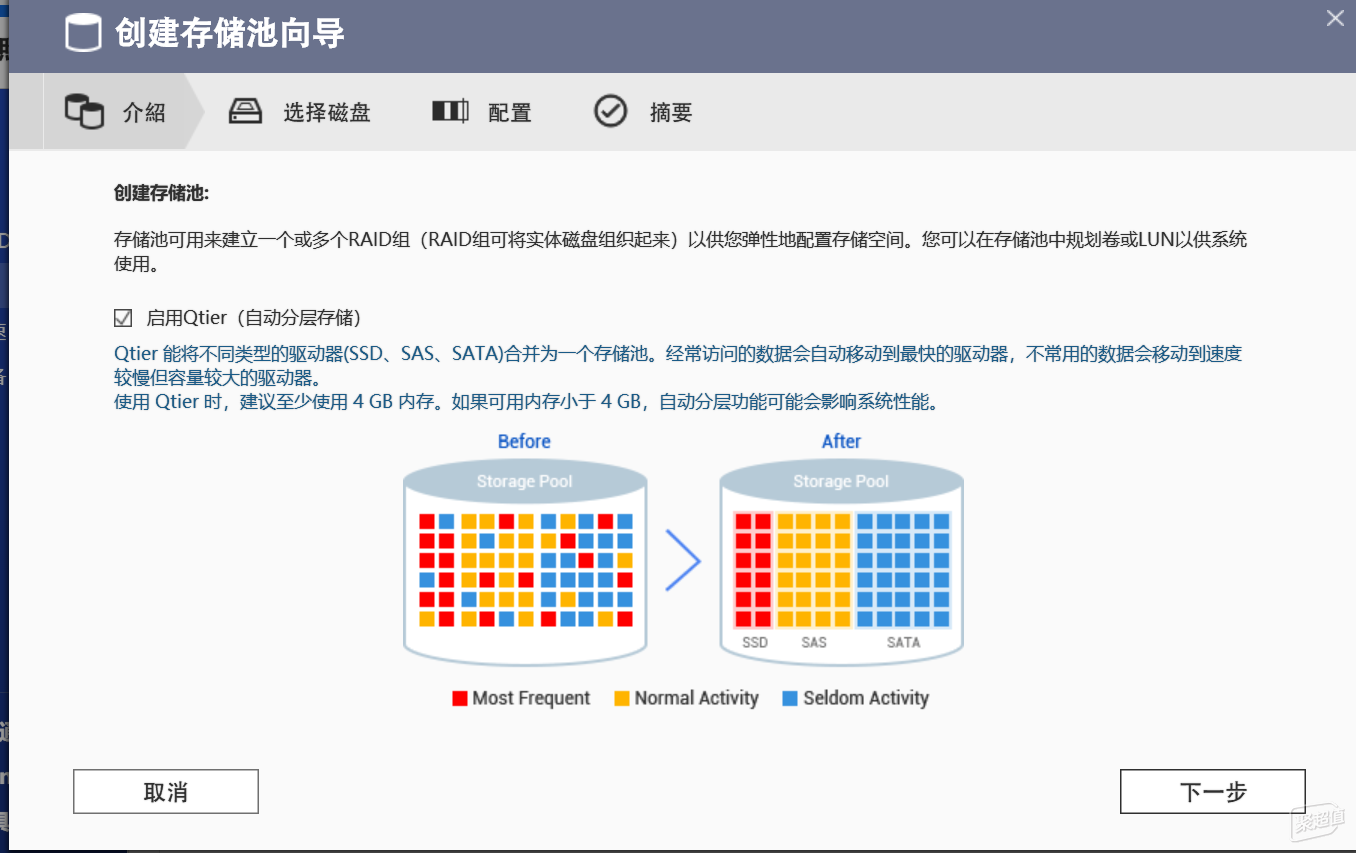
可能很多朋友会将这个功能视为其他品牌的的 SSD 高速缓存加速,实际上区别还是比较大的,其他品牌要嘛将 SSD 视为缓存加速,要嘛将 SSD 直接视为硬盘,Qtier 相当于将 SSD 同时看做两者结合体,SSD 作为存储池的超高速层负担热数据,HDD 作为存储层负担冷数据,从而在日常使用中拥有最好的体验。

④下一步选择 RAID 类型,我这里作讲解用的单盘,使用默认只能使用单独型
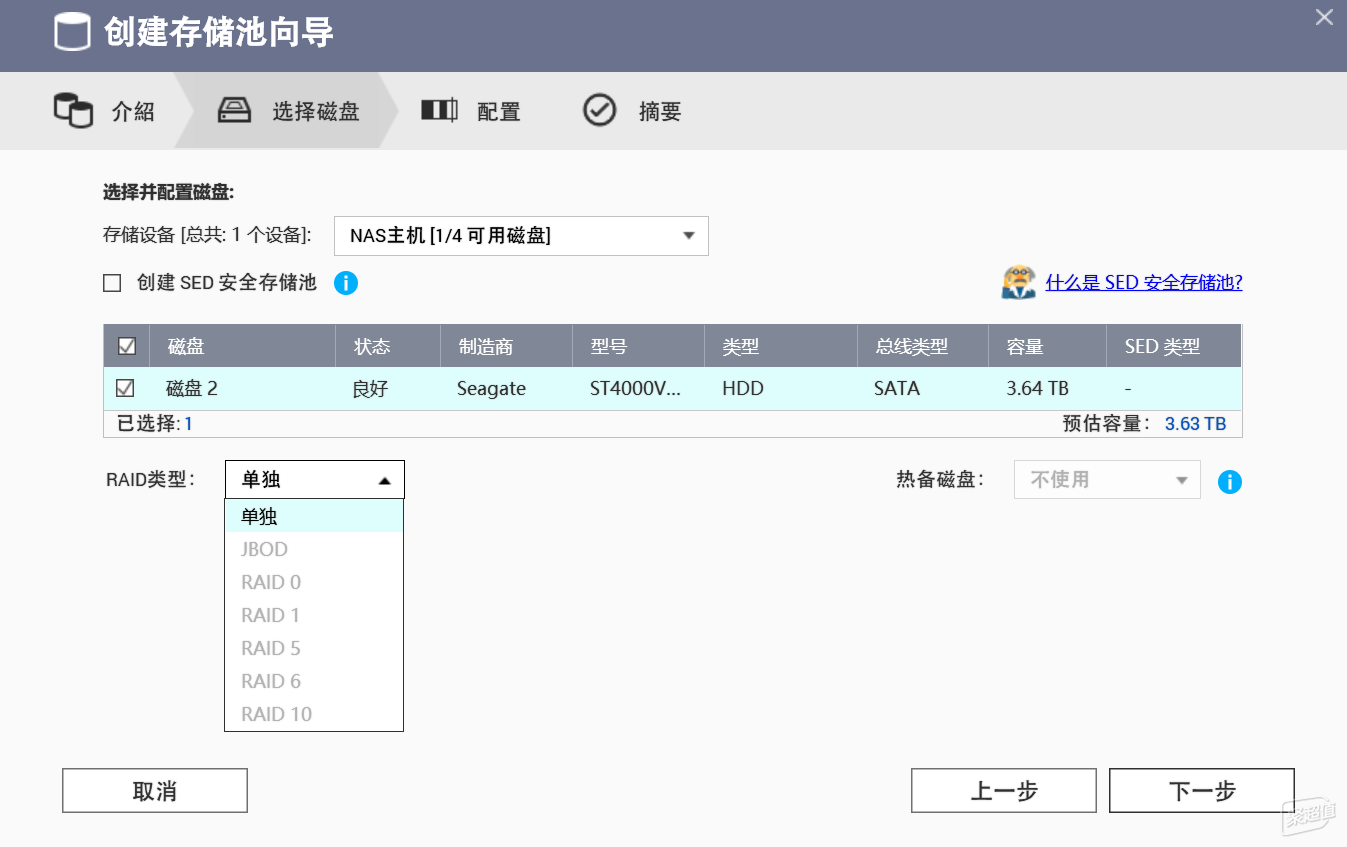
我估计这里是最让新手纠结的地方,每个模式虽然都有说明,但好像优缺同样明显。我用我的理解用大白话来进行描述,说的不对的地方欢迎指正。
- 单独:单硬盘只能选择这个模式,硬盘多大容量多大,无冗余备份功能。
- RAID0:所有硬盘的容量总和,硬盘多大容量多大,无冗余备份,任 一 硬盘损坏所有数据丢失,速度快,理论速度是单块硬盘速度 一 倍。
- RAID1:仅支持双盘,此模式下可用容量为所有容量的一半,两块 4T 硬盘也只能使用 4T 容量。有冗余备份功能,安全性最高但空间浪费较大。
- RAID5:支持多盘,可用容量为所有硬盘减去 一 块硬盘的容量,比如 4 块 4T 硬盘在此模式下可用容量为 4X4-4=12T,有冗余备份功能,安全性和空间利用较高。
- RAID6:类似 RAID5,不过可用容量为所有硬盘减去 2 块硬盘的容量。
- RAID10:这个模式必须偶数硬盘,两两硬盘组成 RAID1,在此基础上组
- RAID0,容量为所有硬盘容量 一 半,不过可以做到 RAID0 高速性和 RAID1 安全性。
其实我个人对RAID都不认可,和大家分享下我的做法
- 因为我家里 NAS 机型较多,所以我是所有硬盘都使用单独模式,间隔一定时间将重要资料分别备份到不同机型,重要的文件(例如相片)不仅多台机型有备份,还有单独的备份硬盘(冷备份)
- 如果你没有我这样的条件,也可以将重要文件备份到台式机、U盘、移动硬盘或者直接冷备份
- 这样的备份方式既不会占用太多硬盘空间,安全性也比RAID大得多。要知道,RAID 模式的初衷是专门为大型服务器提供高端的存储功能和冗余的数据安全,追求即时、快速、高效、稳定,普通用户根本用不上,总不可能你上 一 秒把资料放到 NAS 里下一秒就担心损毁吧,有的是大把时间慢慢备份。
⑤ 接下来设定【警报临界值】和【快照空间】
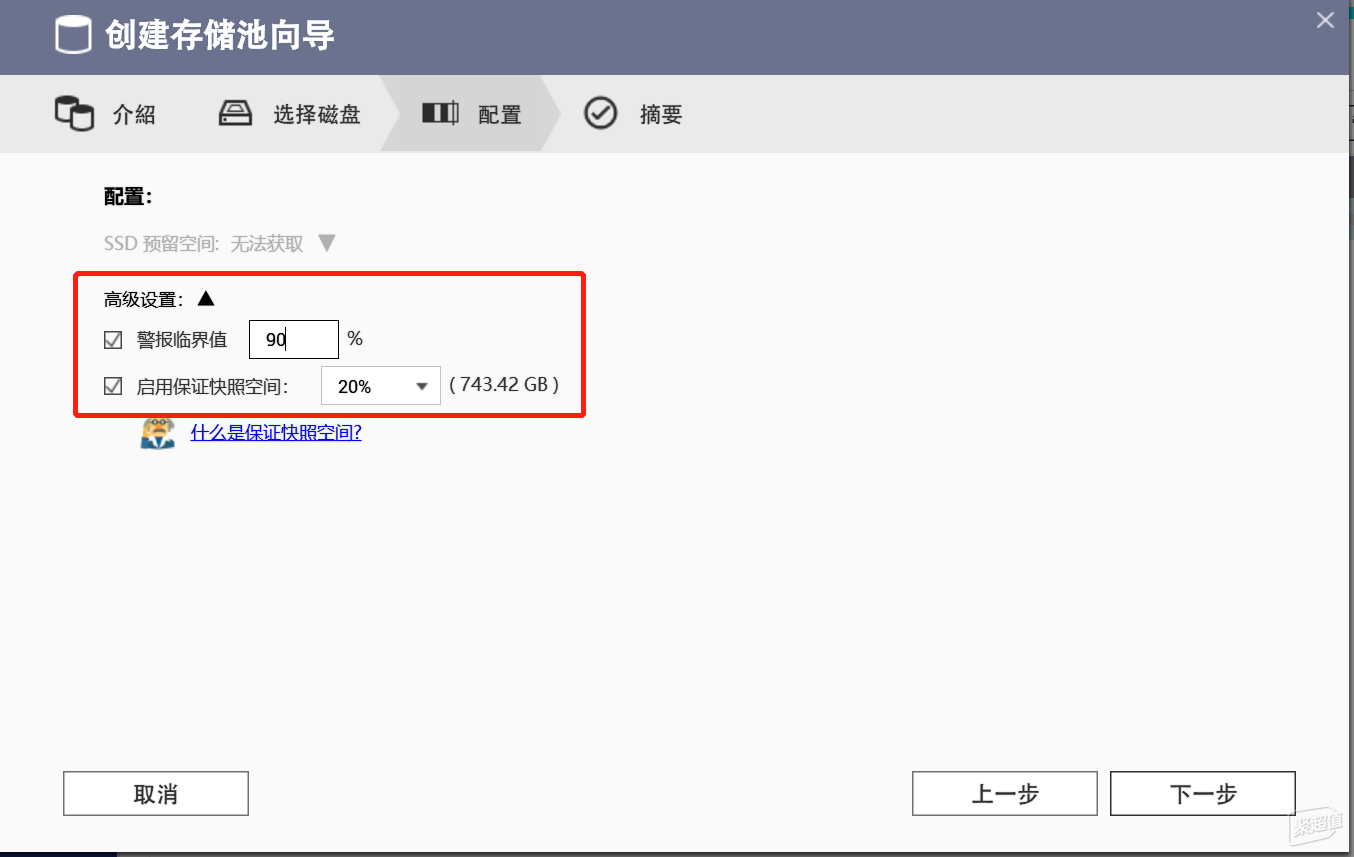
警报临界值:硬盘储存文件容量大于设定的百分比后开始报警,也就是告诉你硬盘快满了,主要就是个提示,我 一般不开或者直接让他 90% 再报警。
快照空间:这是威联通的独家功能,类似 Windows 的时间节点还原。它可以为数据提供区块级保护。快照可以记录厚卷、精简卷或区块 iSCSI LUN 在特定时间点的状态。意外删除或修改快照中的数据时,可将其迅速恢复至该状态。但是需要注意的是,创建快照后,卷或LUN的读写性能会降低5%至30%,而快照空间则是预留给该功能的容量。

⑥再下一步就是完成创建,之后我们转到卷的讲解

什么是存储卷:厚卷、精简卷
再次点击【存储/快照】,点击【创建】,这次我们选择【新卷】
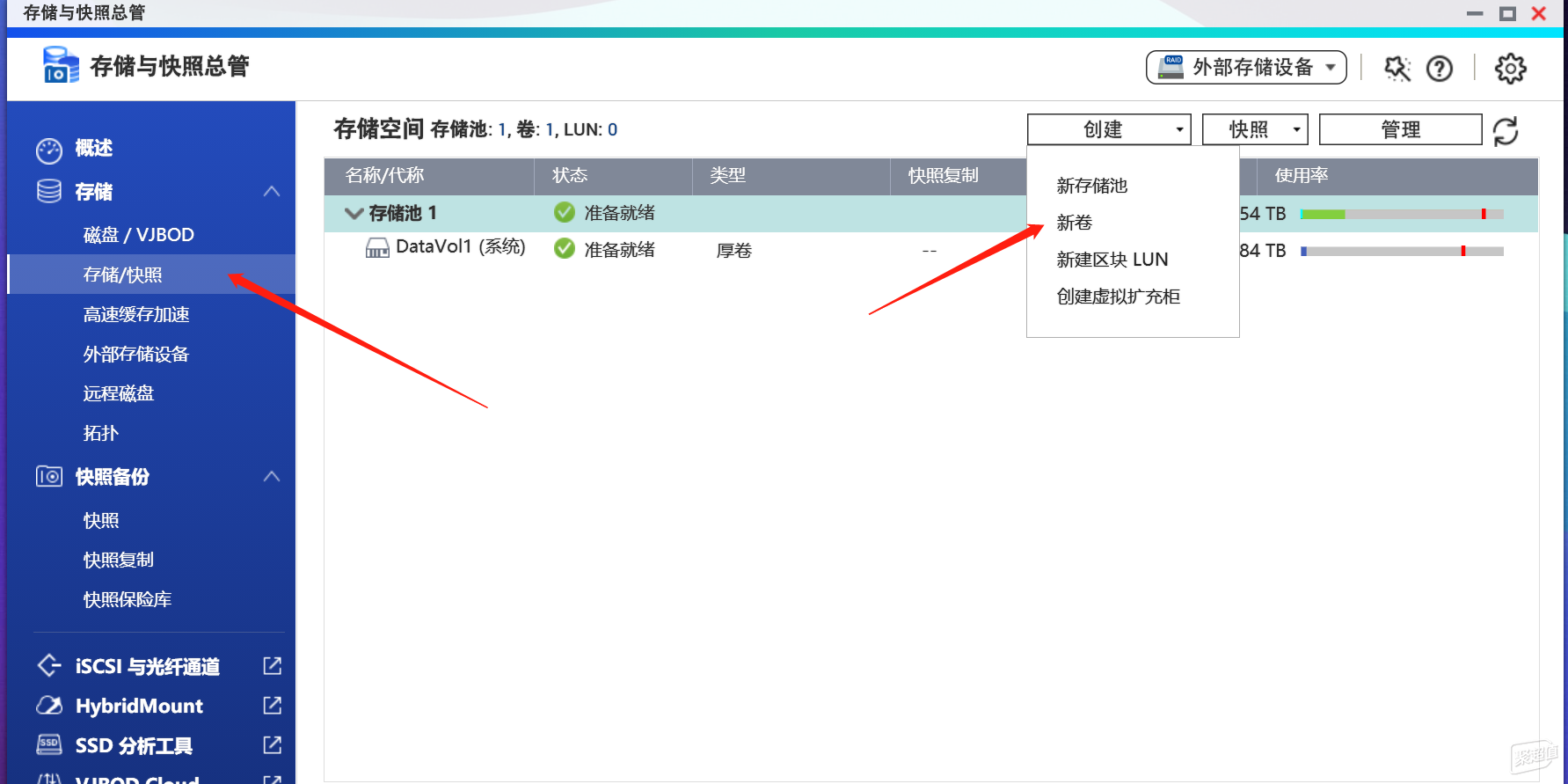
首先将下方的存储池选择为刚刚创建的存储池,再决定想使用的卷类型。
注意最下方的静态卷,如果 NAS 中所有硬盘都创建了存储池,那么这个选项不会出现,如果还有自由硬盘,那点击新卷会直接进入创建静态卷界面。静态卷的随机文件访问性能是最好的(最多比厚卷快 20% )。
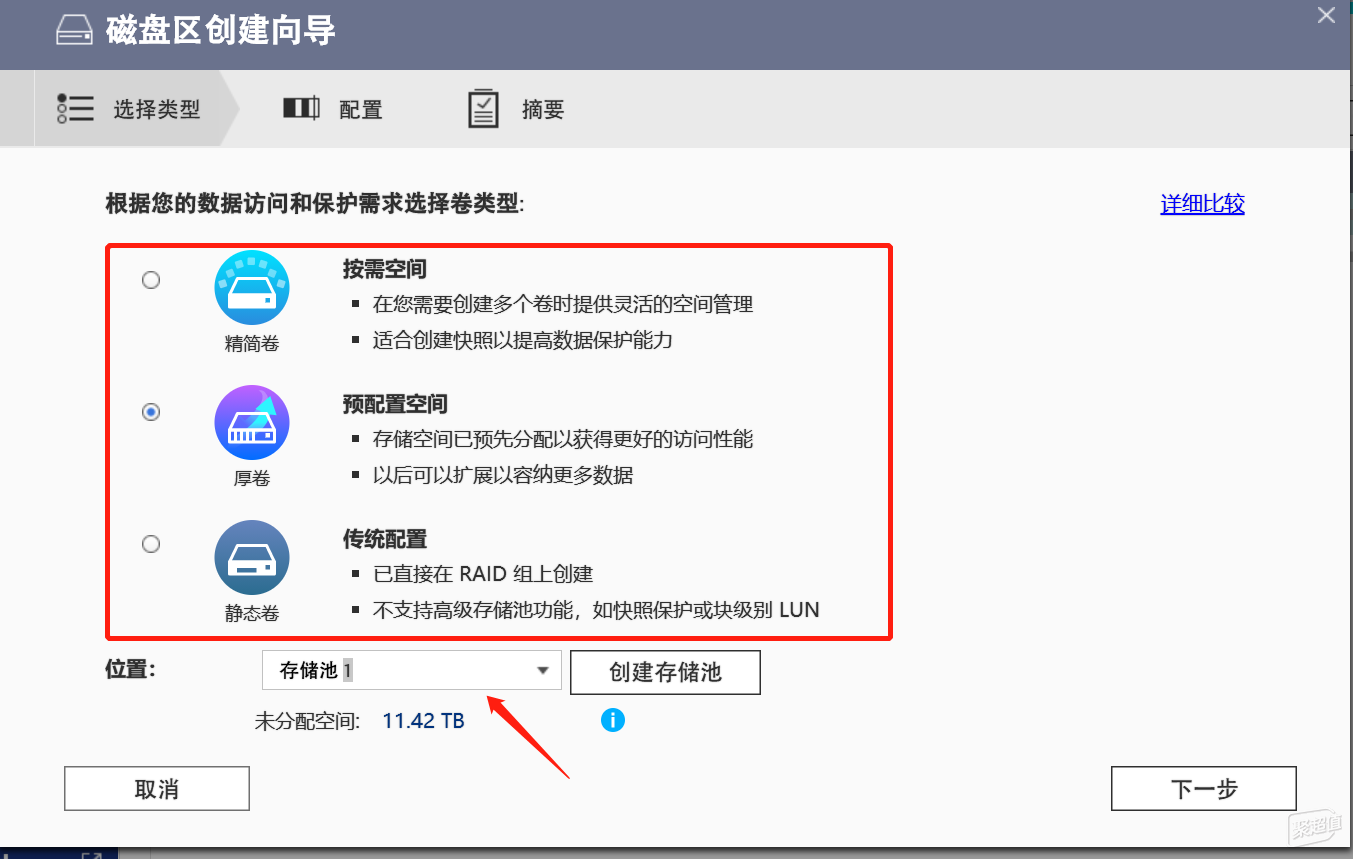
- 精简卷:只有将数据写入卷时才会占用存储池空间。也就是说比较弹性,精简卷可确保高效利用存储空间,最适合创建多个卷。注意不能在精简卷上创建基于文件的LUN。
- 厚卷:空间容量提前分配好,其他卷再怎么写入也不会影响该卷的容量空间。
- 怎么理解两种卷?我举个例子。
- 在 4T 的存储池分别建立两个卷,使用厚卷我可以先建立一个 2T 厚卷,那么下个厚卷还有 2T 空间来创建,如果使用精简卷,先建立一个 2T 精简卷,那么我在建立第 二 个精简卷的时候依然有 4T 可以用,如果之前创建的精简卷已经存储了 2T 的内容,那么第 二 个精简就只有 2 T空间可供创建。
- 就我个人的使用习惯我还是喜欢做到心里有数,首选厚卷。多说一句,两种卷都支持快照功能。
最后简单谈谈威联通的文件挂载吧
进入文件总管,选择需要挂载的文件夹,右键选择属性
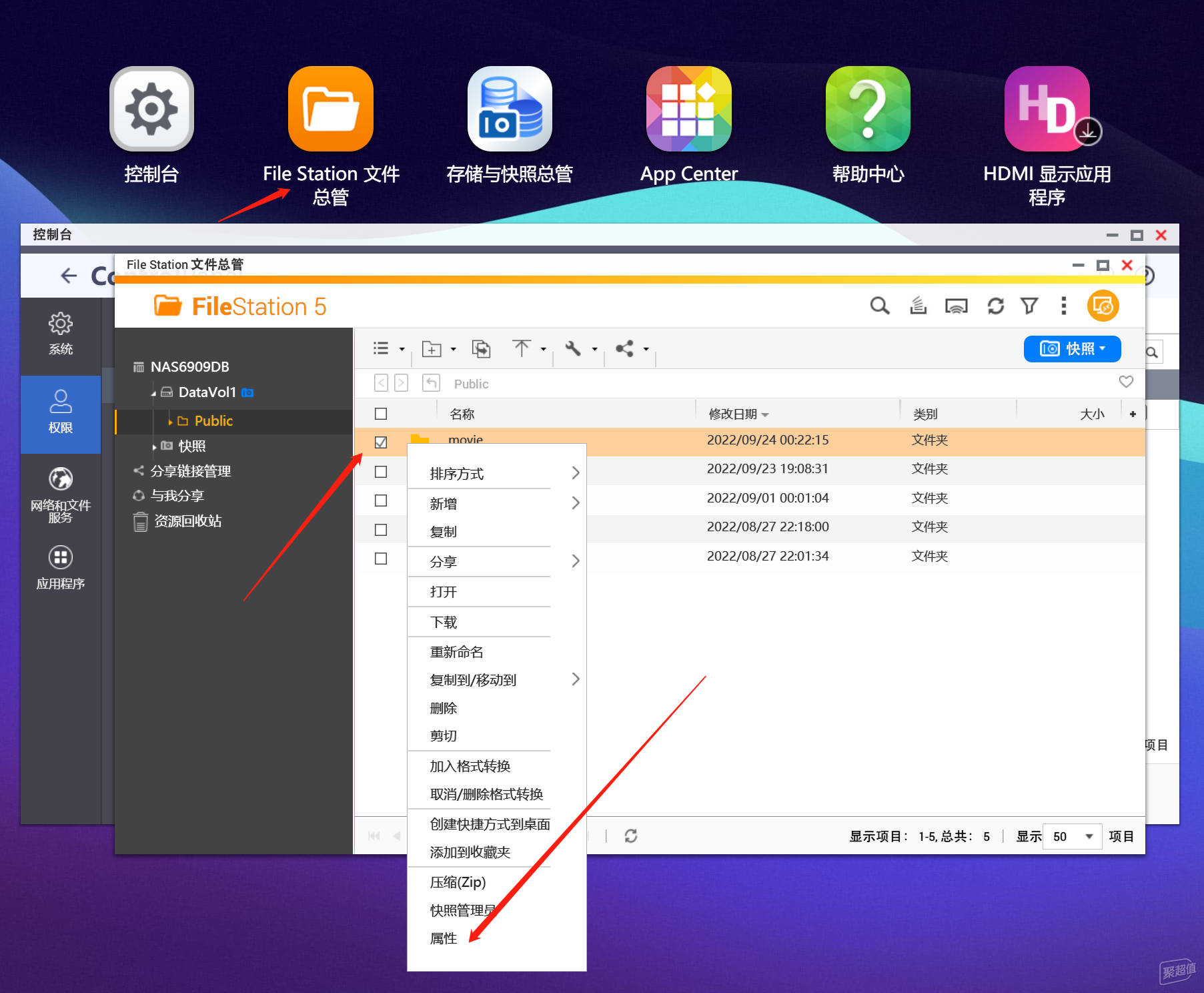
给足权限,这里可以自定义权限的,我都是自己在用,所以权限给的比较足
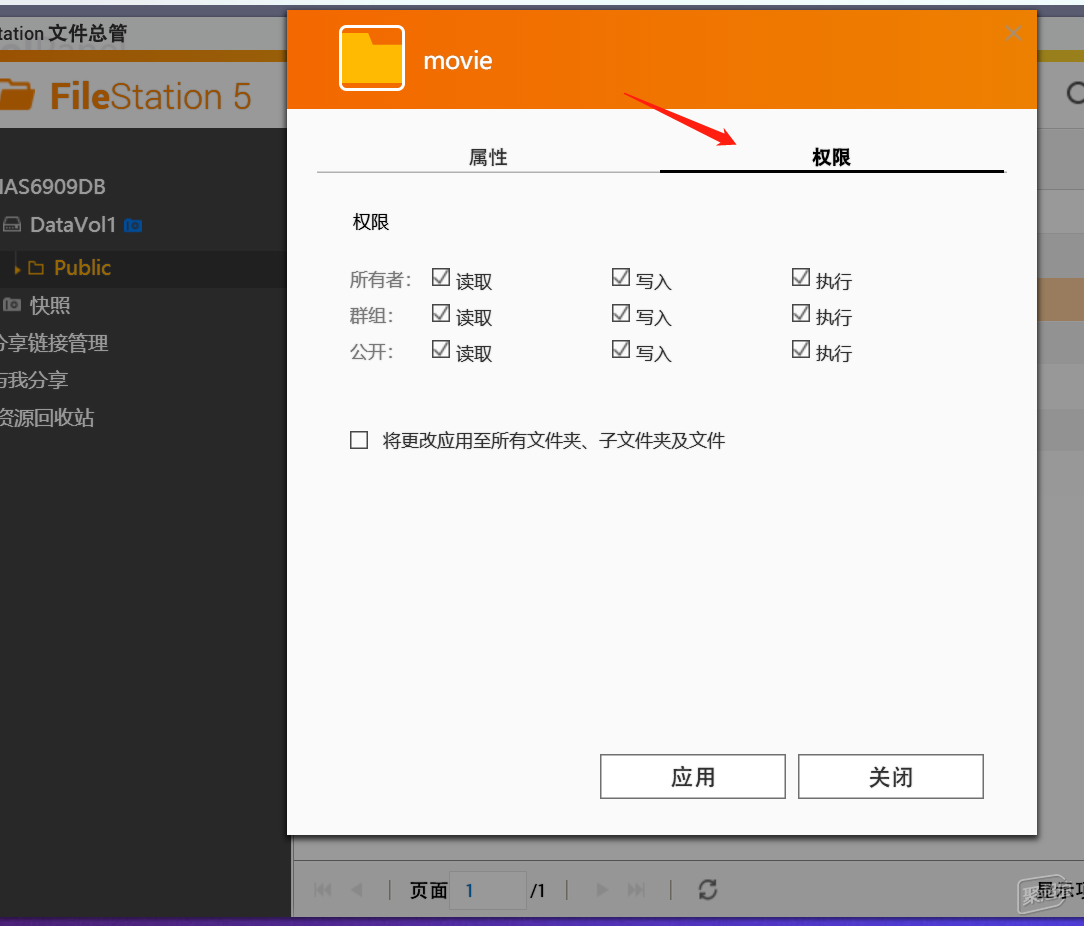
打开我的电脑——网络,计算机那一栏里选择NAS名字的计算机,双击要求输入QNP的账号密码

进入文件夹可以看到刚才创建的Movie ,右键:映射网络驱动器——自定盘符——完成

再打开我的电脑就可以看到这个映射的盘符了,操作和电脑上的其他文件夹没什么区别

最后
就这样吧,感谢看到最后的朋友,如果这篇文章对你有用,麻烦各位顺手三联。
- NAS存储大科普丨一文搞懂存储池、卷、快照及目录挂载
者

















